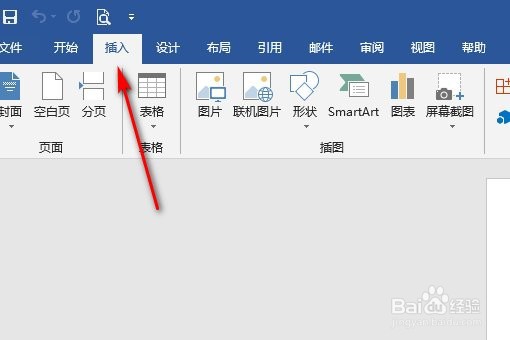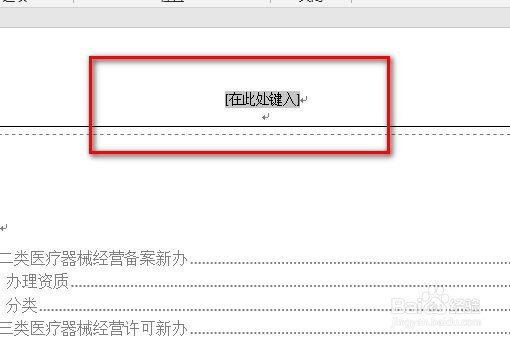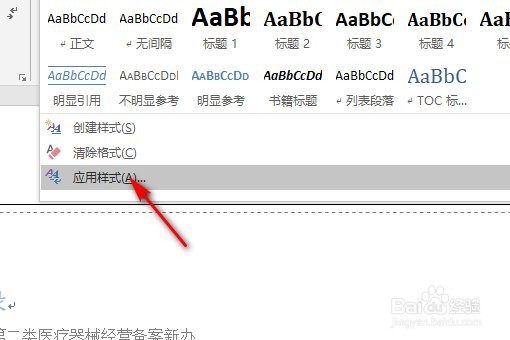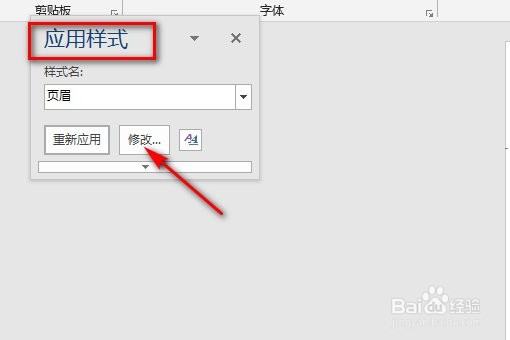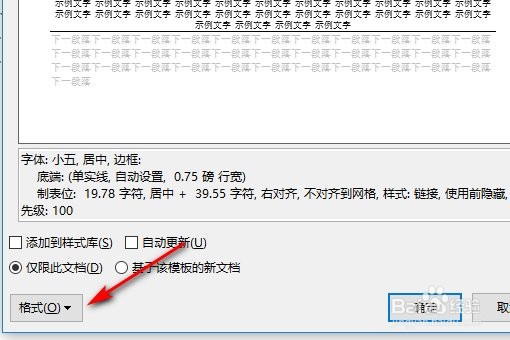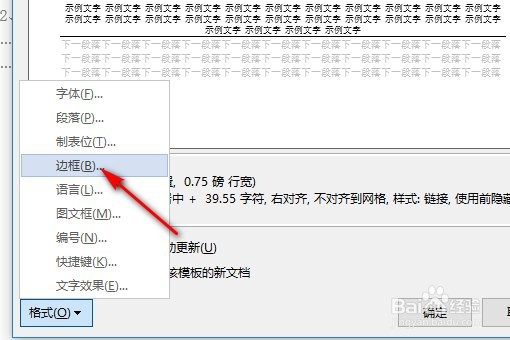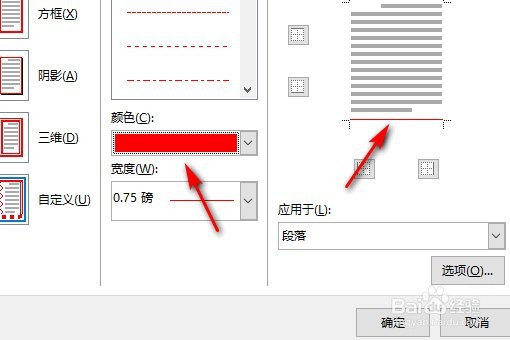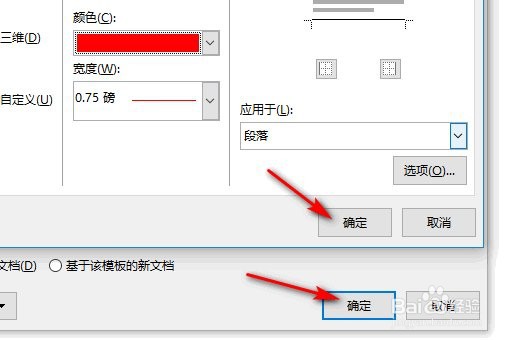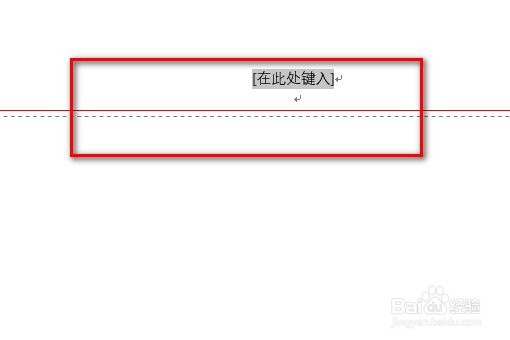word页眉的横线怎么设置成红色的方法
1、打开一个Word文档,选择菜单中的插入,如下图所示:
2、点击页眉,插入,可以看到默认的页眉的横线是黑色的,如下图所示:
3、选择菜单中的字体格式,选择下拉菜单,如下图所示:
4、点击应用样式,如下图所示:
5、在弹出的应用样式中,选择修改,如下图所示:
6、点击格式,如下图所示:
7、在格式中找到边框:
8、把颜色改成红色,在右侧表格中下边线位置点击一下,如下图所示:
9、依次点击确定,如下图所示:
10、可以看到页眉的横线变成红色了,如下图所示:
声明:本网站引用、摘录或转载内容仅供网站访问者交流或参考,不代表本站立场,如存在版权或非法内容,请联系站长删除,联系邮箱:site.kefu@qq.com。
阅读量:57
阅读量:28
阅读量:30
阅读量:32
阅读量:90